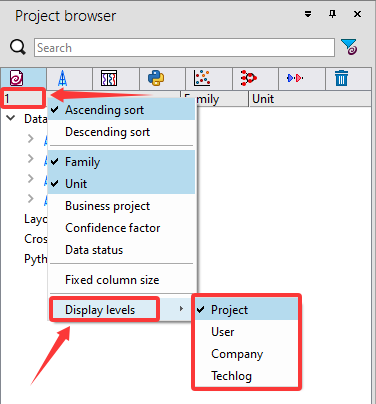【Techlog】01入门-井筒数据整合软件的基本认识
目录
一、启动界面
二、内容扫盲
三、使用技巧
1. 属性窗口
2. 过滤器 Filter
3. 条件选择 Conditional selection
4. 分组 Group
5. 保存级别
Techlog 介绍:斯伦贝谢(SLB)公司开发的井筒数据综合解释平台,专为石油天然气行业设计,覆盖勘探、开发到生产的全生命周期。其核心价值在于整合多源井筒数据,通过算法和可视化工具实现地质建模、岩石力学分析、完井优化等关键任务,帮助用户降低勘探风险、提升作业效率。
版本:Schlumberger Techlog64 2022.1.2
一、启动界面
选择模式或自定义勾选需要的模块后,点击 start 启动
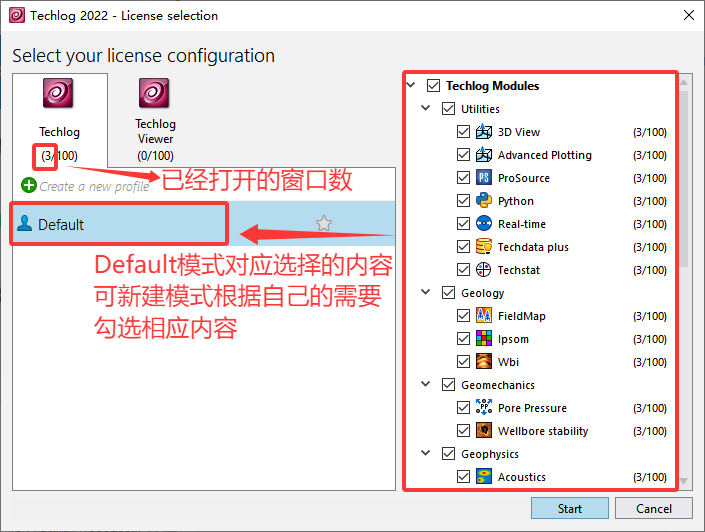
打开已有项目或自己新建
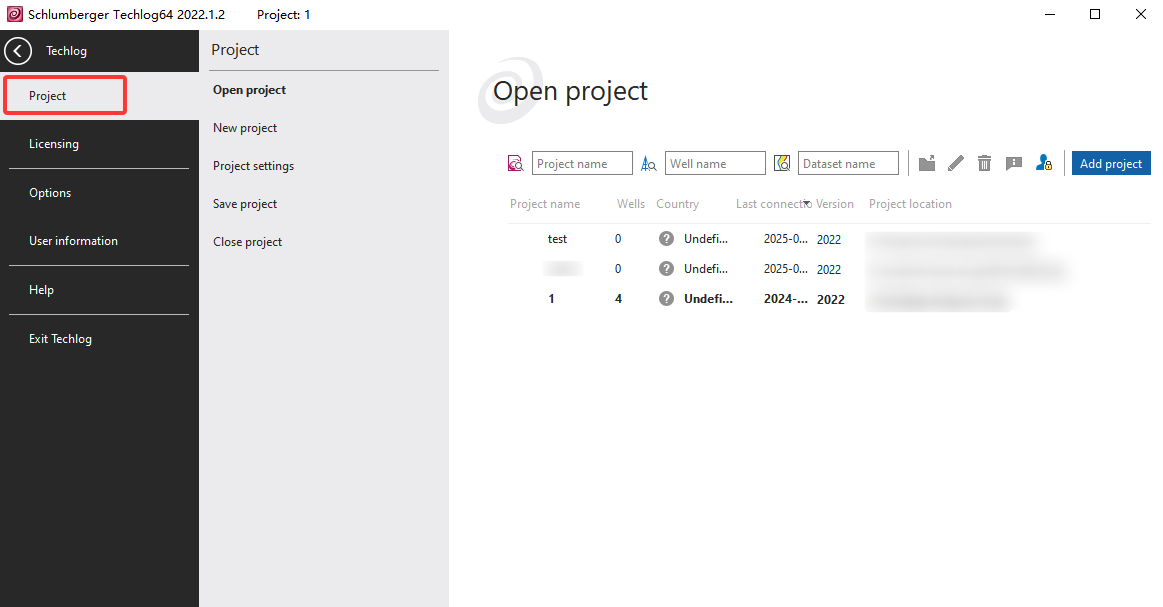
初次打开需要设置用户
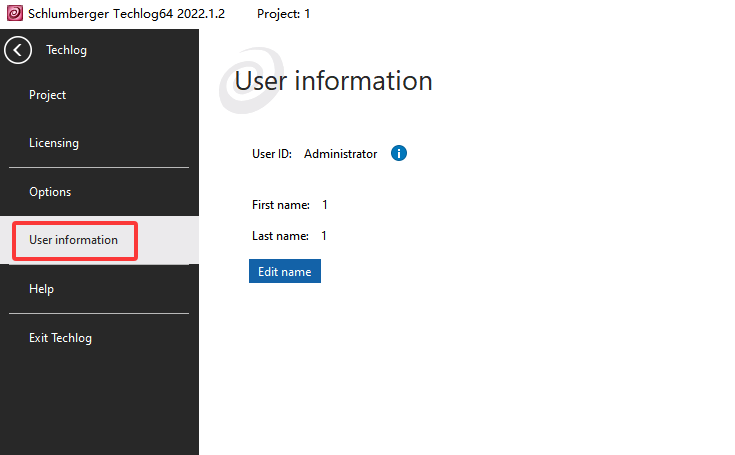
创建项目成功后会生成一个 .tlp 的图标文件和相同名称的文件夹
如果要把项目内容和别人共享,那么这两个文件需要一起复制
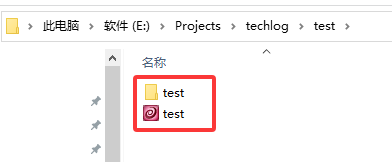
二、内容扫盲
主要窗口:菜单栏、模块、活动窗口、固定窗口
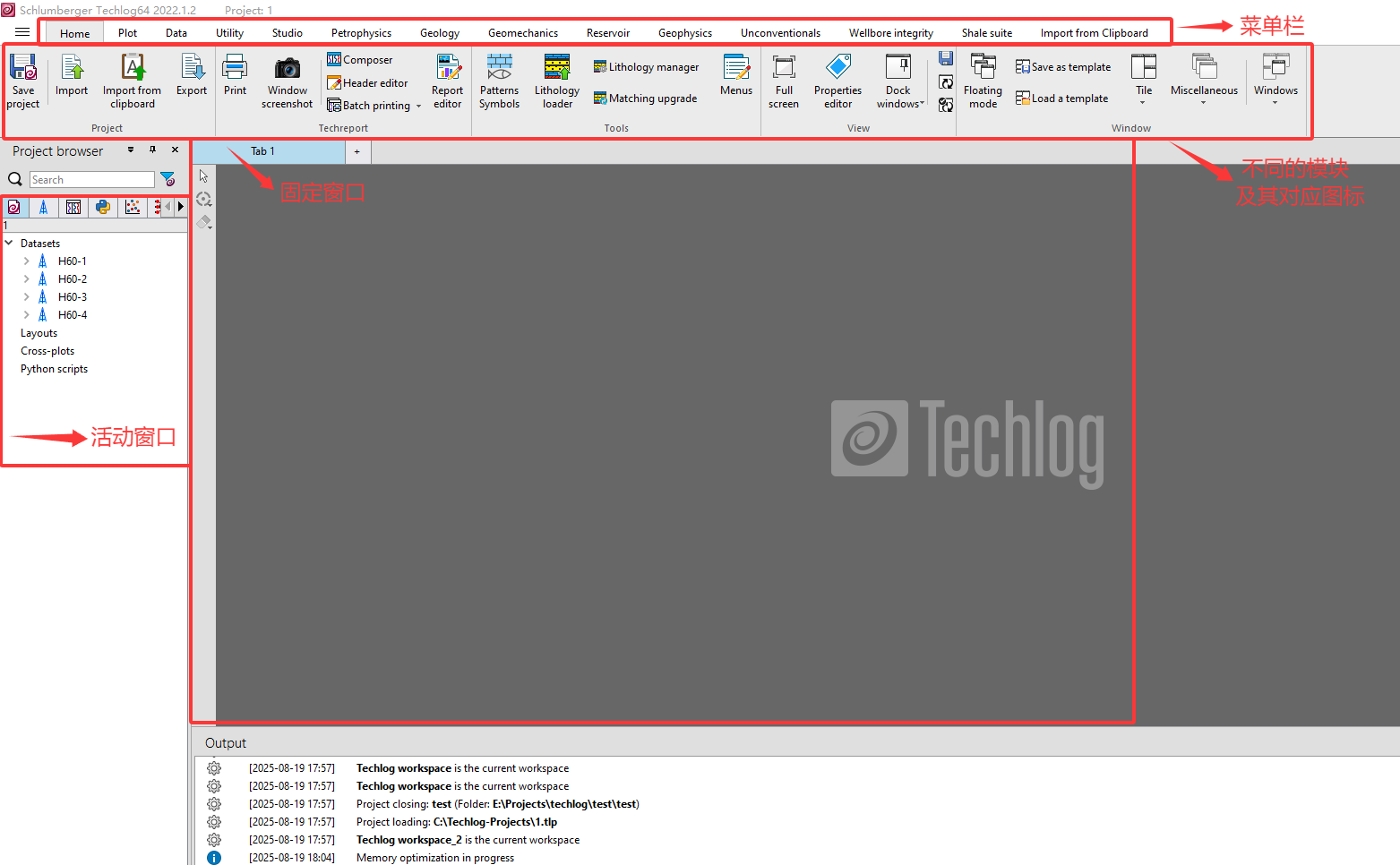
数据结构:
纵向(三级):井 Well、数据集 Dataset、具体的数据变量 Reference(散点、曲线...)
注意:同一个数据集 Dataset 的采样率相同
采样率:单位深度或单位时间内记录样本的数量
因此,当我们把一个数据变量从一个数据集转移到另一个数据集时,往往需要重采样
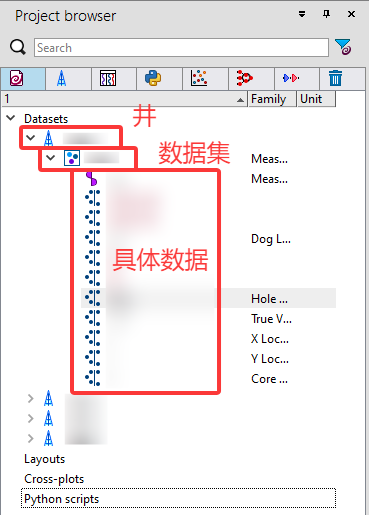
横向:Family,对于不同井的不同数据,无论数据名称是否相同,只要它们的 Family 相同,就说明这两个数据表示相同含义
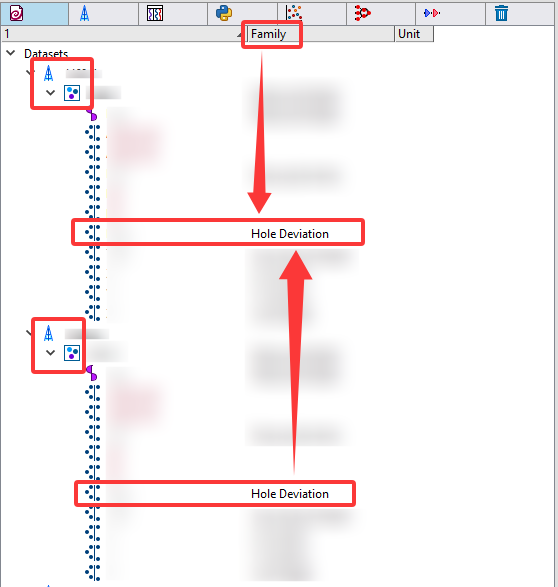
三、使用技巧
1. 属性窗口
选中目标后按下 F4,就会弹出对应的属性窗口 Properties
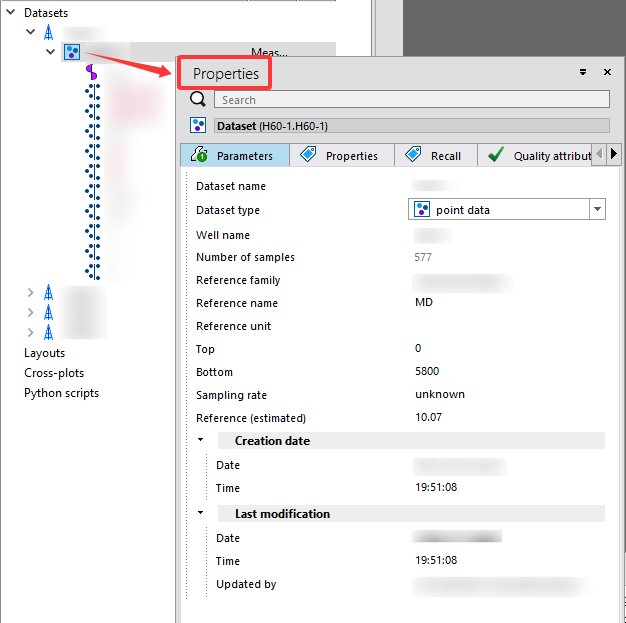
2. 过滤器 Filter
选中目标后点鼠标右键,找到创建过滤器,点击就能过滤出对应目标
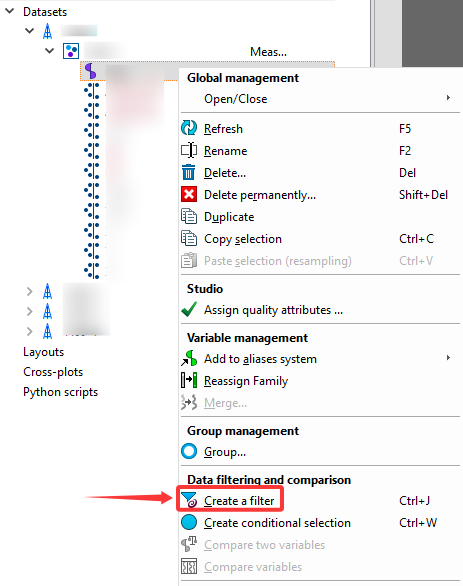
再次选中目标点鼠标右键,找到 Remove 就能移除该过滤器
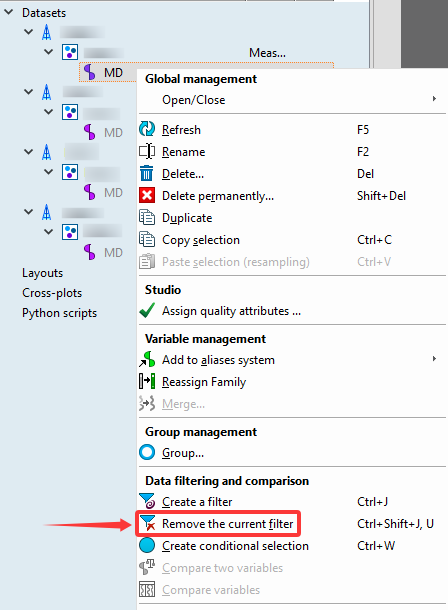
在模块部分也能找到此功能,过滤更精准
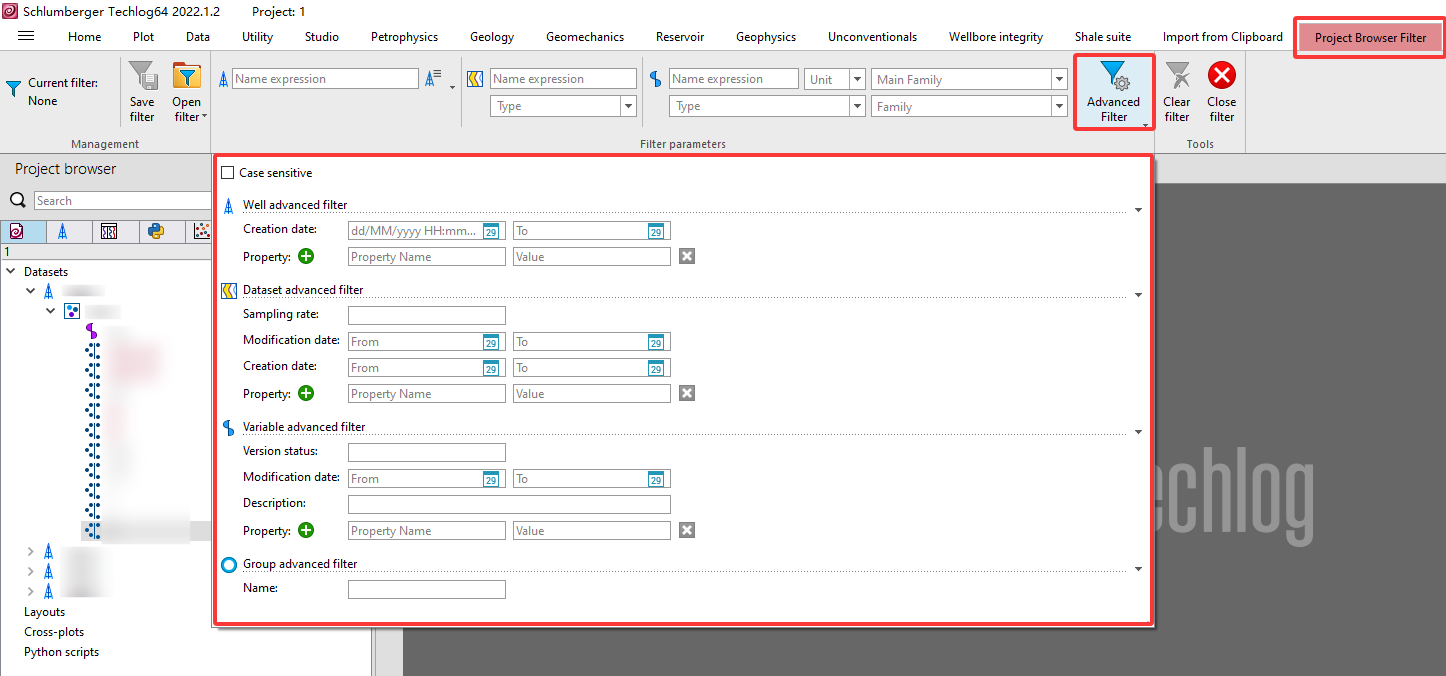
3. 条件选择 Conditional selection
创建方式和过滤器 Filter 一样,选中目标后点鼠标右键,就在过滤器下面
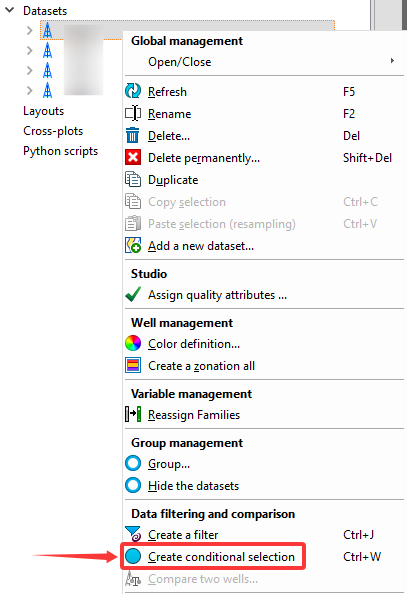
与过滤器的区别:
创建过滤器后窗口中就只剩下目标数据,而创建条件选择后,所有数据都还在,只是被选中的目标被标识出来了

4. 分组 Group
数据量较大时可以用来划分组别,一样是选中目标后点鼠标右键
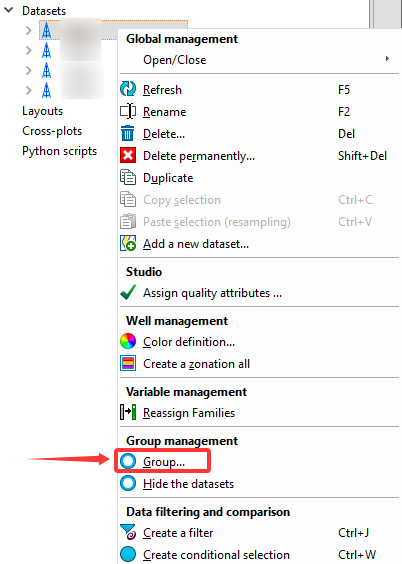
5. 保存级别
在活动窗口中选中项目,右键找到 Display levels
User > Project(常用) > Company > Techlog